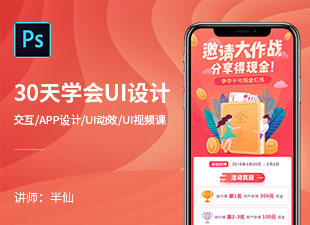CAD转换器app怎么用?
溜溜自学 室内设计 2021-06-22 浏览:875
大家好,我是小溜,在我们日常工作中使用“CAD软件”会遇到各种各样的问题,不管是新手还是高手都会遇到自己不知道的问题,比如“CAD转换器APP怎么用?”,下面小编就讲解一下怎么解决该问题吧,此教程共分为3个步骤,小编用的是联想天逸台式电脑,电脑操作系统版本以Win7为例,希望能帮助到各位小伙伴!
工具/软件
电脑型号:联想(Lenovo)天逸510S
操作系统:Windows7
软件名称:迅捷CAD转换器
步骤/教程
1、选择该转换模式后,软件会自动检索手机中适合转换的CAD文件,检索完成后,请选择需要转换的CAD文件,切换到CAD版本转换界面;
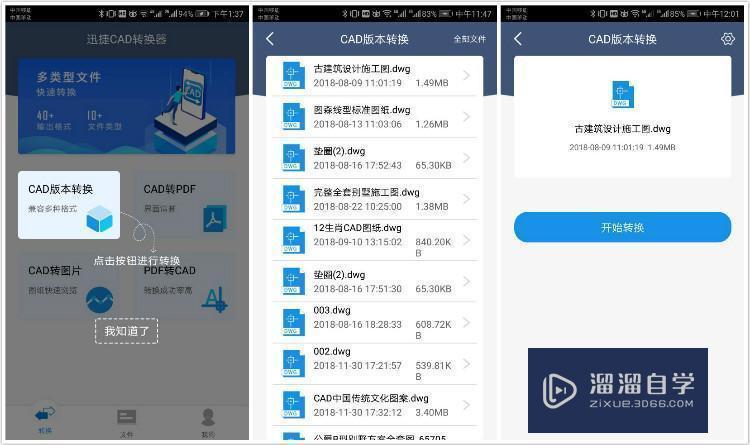
2、接着可以在软件右上角点击设置按钮,进行参数设置,设置CAD版本转换的输出类型、输出版本,设置完成后,点击保存即可;

3、接着,点击开始转换进入文件转换状态

CAD转PDF
选择CAD转PDF转换模式后,点击需要转换的CAD文件进入转换界面,然后点击开始转换即可进入转换状态,等待软件完成转换即可。
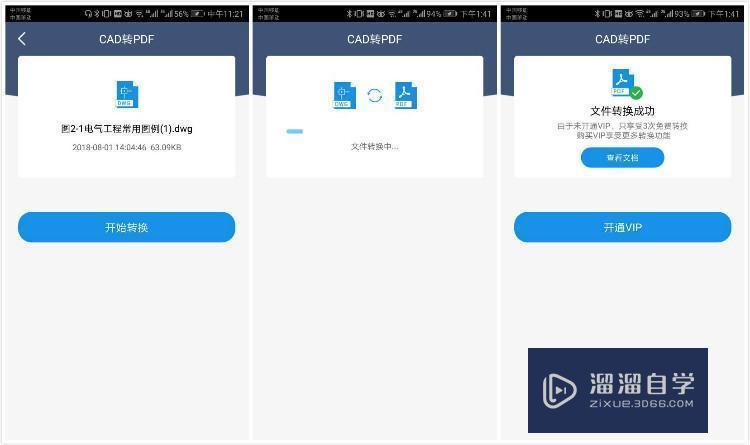
CAD转图片
在转换模式中选择CAD转图片,选择需要转换的CAD文件,进入转换界面后,点击开始转换即可进入转换状态,完成CAD转图片操作。
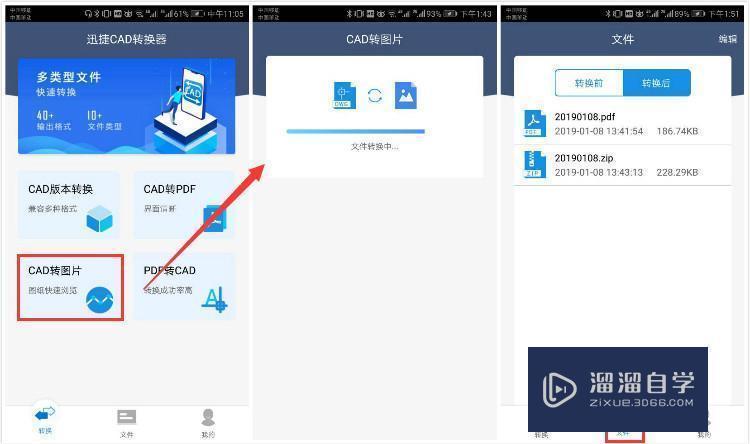
PDF转CAD
在转换模式中选择PDF转CAD,软件将会检查手机中的PDF文件,请选择需要转换的文件,进入转换界面后,点击开始转换进入转换状态,完成转换就好了。
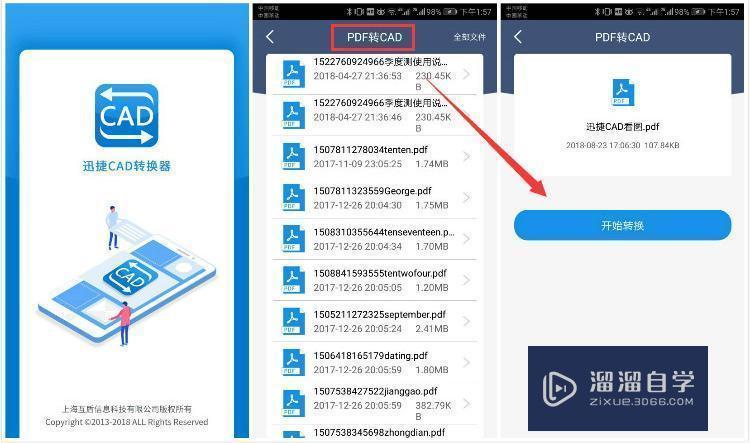
相关文章
距结束 06 天 06 : 00 : 53
距结束 01 天 18 : 00 : 53
首页